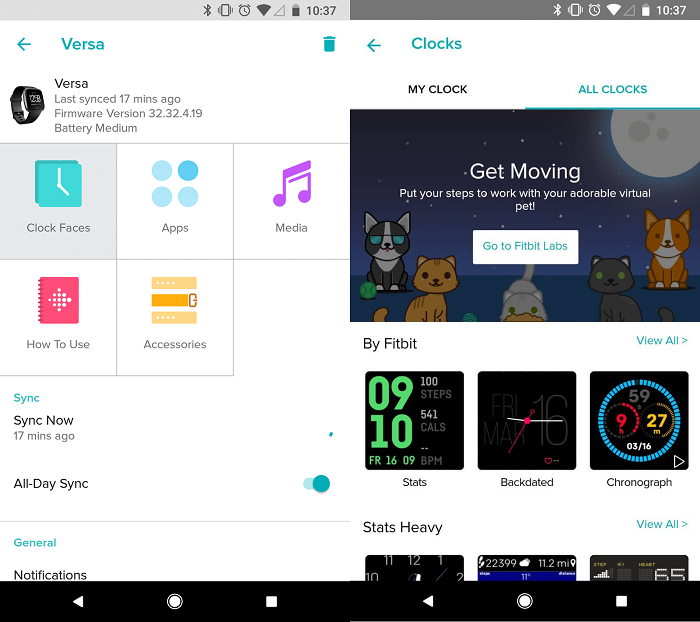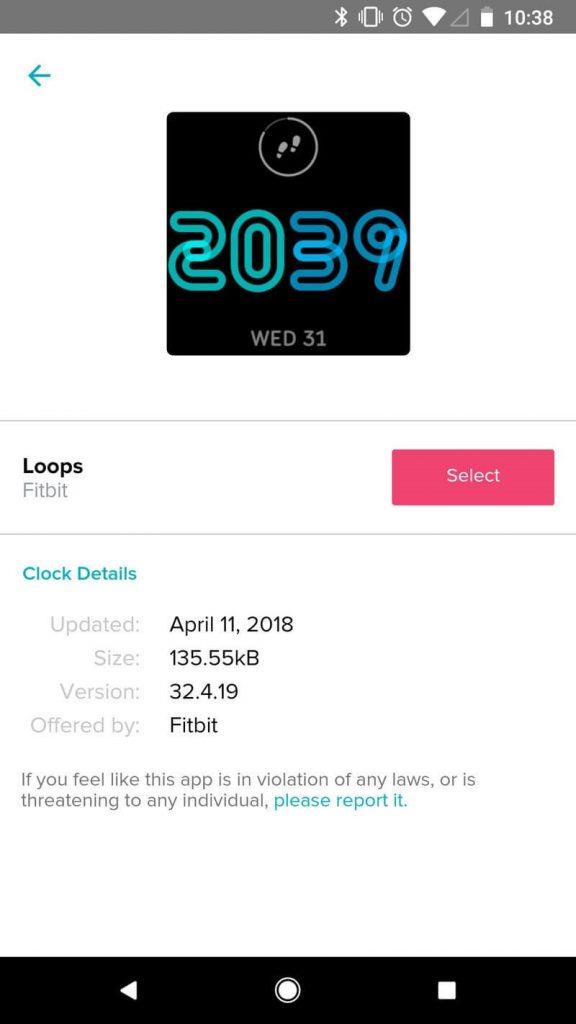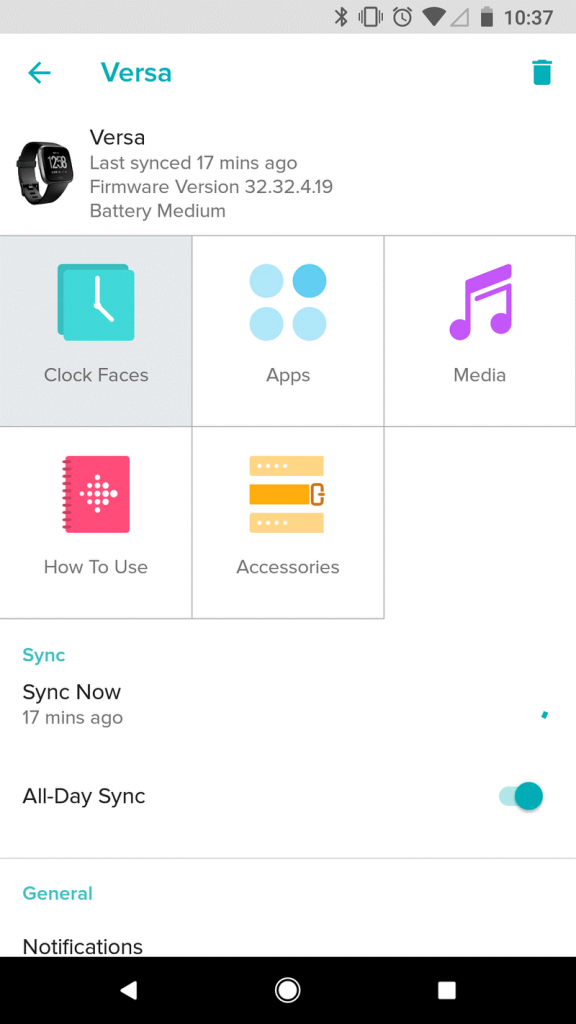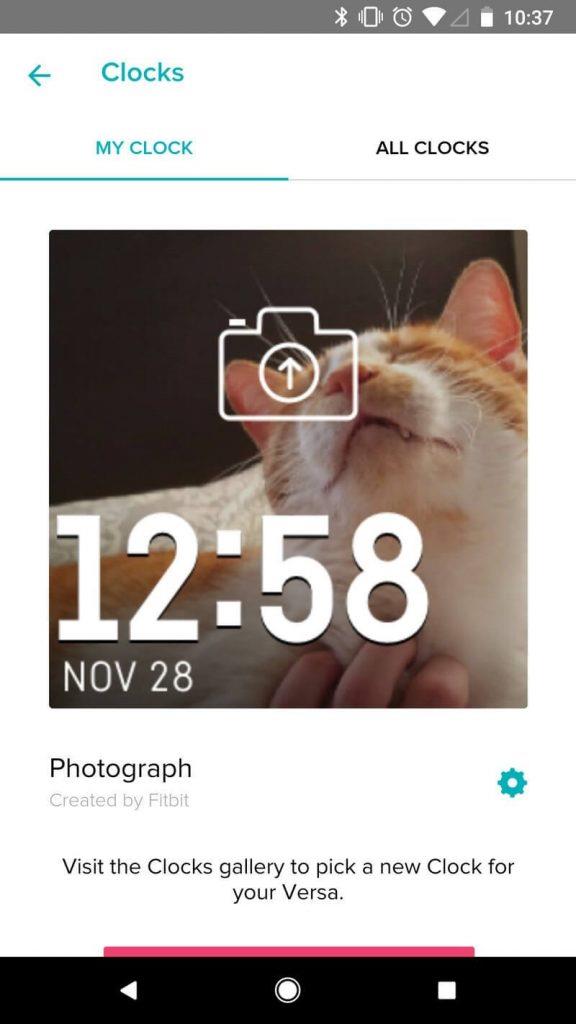Το Fitbit Versa λέγεται ότι είναι ένα από τα τέλεια διαθέσιμα smartwatches. Δεν είναι μόνο ένα ελαφρύ έξυπνο ρολόι, αλλά βοηθά επίσης στη διατήρηση της φυσικής σας κατάστασης. Αναμφίβολα, το Fitbit Versa θεωρείται ένα από τα αξιόπιστα smartwatches που γίνεται όλο και πιο δημοφιλές από την κυκλοφορία του. Επιπλέον, το Fitbit Versa προσφέρει σχεδόν τις ίδιες δυνατότητες και λειτουργίες που προσφέρουν οι ανταγωνιστές σε διπλή τιμή. Ομοίως, το Fitbit Versa παρέχει διάφορες επιλογές στους χρήστες του για να επιλέξουν την άψογη πρόσοψη ρολογιού που μπορεί εύκολα να αλλάζει και να προσαρμόζεται.
Σε αυτήν την ανάρτηση, θα συζητήσουμε πώς να προσαρμόσετε και να αλλάξετε τις όψεις του ρολογιού σας Fitbit Versa για να το κάνετε πιο εντυπωσιακό από ποτέ.
Πώς να αλλάξετε την πρόσοψη του ρολογιού Fitbit Versa
Το Fitbit Versa έρχεται με δυνατές δυνατότητες και χαρακτηριστικά που σας επιτρέπουν να τροποποιήσετε την πρόσοψη του ρολογιού ανάλογα με τη διάθεσή σας. Εάν η αλλαγή και η καινούργια είναι το φόρτε σας, τότε μπορείτε να παίξετε με τα χρώματα και να ορίσετε ένα νέο γιατί μια χαρούμενη οθόνη σίγουρα συμβάλλει πολύ στη διάθεση και τη διάθεσή σας. Επομένως, ακολουθήστε τα παρακάτω βήματα για να αλλάξετε την πρόσοψη του ρολογιού Fitbit Versa.
Βήμα 1: Αποκτήστε πρόσβαση στο smartphone σας και εκκινήστε την εφαρμογή Fitbit σε αυτό.
Βήμα 2: Κάντε κλικ στο εικονίδιο Fitbit Versa, το οποίο βρίσκεται στην επάνω δεξιά γωνία της οθόνης.
Βήμα 3: Τώρα, μεταβείτε στο πλακίδιο Clock Faces και επιλέξτε Όλα τα ρολόγια.
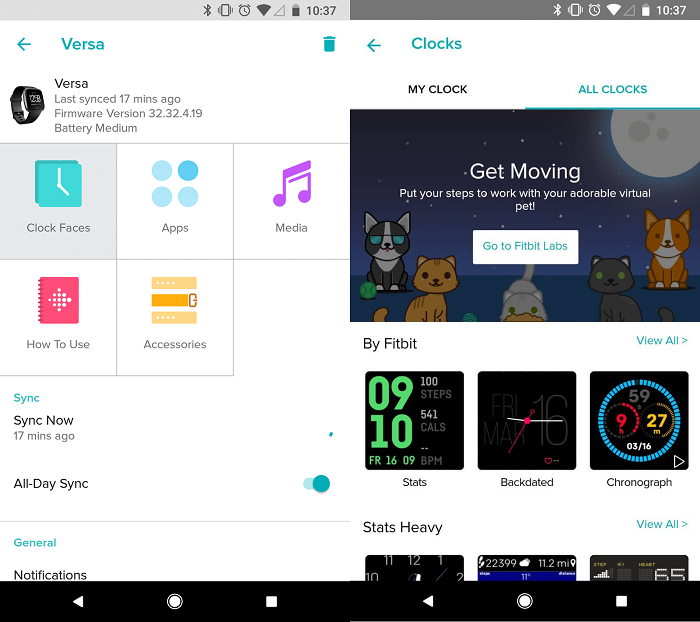
Βήμα 4: Επιλέξτε την πρόσοψη ρολογιού που σας άρεσε περισσότερο και κάντε κλικ σε αυτήν. Πρέπει να κάνετε κλικ στο Επιλογή για να επιλέξετε την ίδια πρόσοψη ρολογιού.
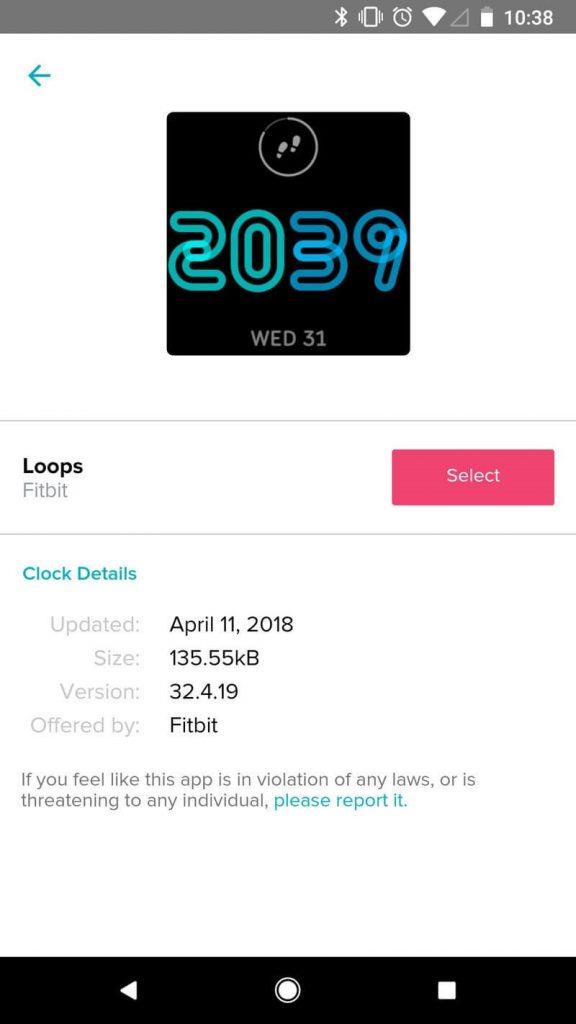
Βήμα 5: Αφού κάνετε τις απαιτούμενες αλλαγές, θα παρατηρήσετε μια γραμμή φόρτωσης στην οθόνη και έναν ελαφρύ κραδασμό στον καρπό. Τώρα, μπορείτε να παρατηρήσετε την ίδια οθόνη φόρτωσης και στο έξυπνο ρολόι Versa.
Βήμα 6: Η νέα πρόσοψη ρολογιού θα εμφανιστεί αυτόματα στο Fitbit Versa.
Θα λάβετε τόνους από διάφορες κατηγορίες για να επιλέξετε μια τέλεια εμφάνιση ρολογιού. Μπορείτε να δείτε την ποικιλία σε Fitbit, Stats Heavy, Digital, Analog, Fitbit Labs και All Clocks. Μπορείτε να αποκτήσετε πρόσβαση σε περισσότερα πρόσωπα χρησιμοποιώντας το κουμπί "Προβολή όλων".
Διαβάστε επίσης: 7 εφαρμογές που πρέπει να έχετε για το Fitbit Smartwatch σας
Πώς να προσαρμόσετε μια υπάρχουσα όψη ρολογιού στο Fitbit Versa
Όπως κάθε έξυπνο ρολόι διαθέτει διάφορες δυνατότητες και λειτουργίες, έτσι και κάθε πρόσοψη ρολογιού λαμβάνει χώρα με διάφορα χειριστήρια και πτυχές, όπως η μορφή ώρας και το χρώμα. Αυτό σημαίνει ότι με κάθε πρόσοψη ρολογιού θα ελέγχετε πολλές πτυχές του σχεδιασμού του. Ωστόσο, καθώς δεν διαθέτουν όλες οι όψεις ρολογιού όλες οι πρόσθετες επιλογές που αναζητάτε, έτσι χρειάζεστε μια πρόσοψη ρολογιού που μπορείτε να προσαρμόσετε σύμφωνα με τις ανάγκες και τις απαιτήσεις σας.
Βήμα 1: Πρώτα, πρέπει να αποκτήσετε πρόσβαση στην εφαρμογή Fitbit χρησιμοποιώντας το smartphone σας.
Βήμα 2: Κάντε κλικ στο εικονίδιο Versa. Μπορείτε να το εντοπίσετε στην επάνω δεξιά γωνία.
Βήμα 3: Επιλέξτε το πλακίδιο Clock Faces από τη νέα οθόνη.
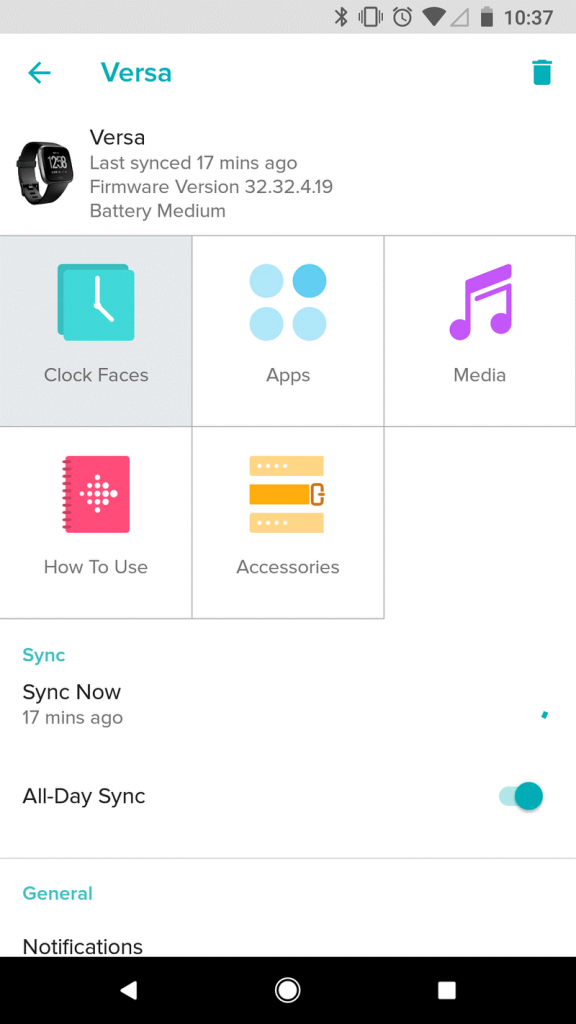
Βήμα 4: Θα λάβετε ένα μικροσκοπικό εικονίδιο με το γρανάζι δίπλα στο όνομα, εάν η τρέχουσα πρόσοψη του ρολογιού σας μπορεί να προσαρμοστεί.
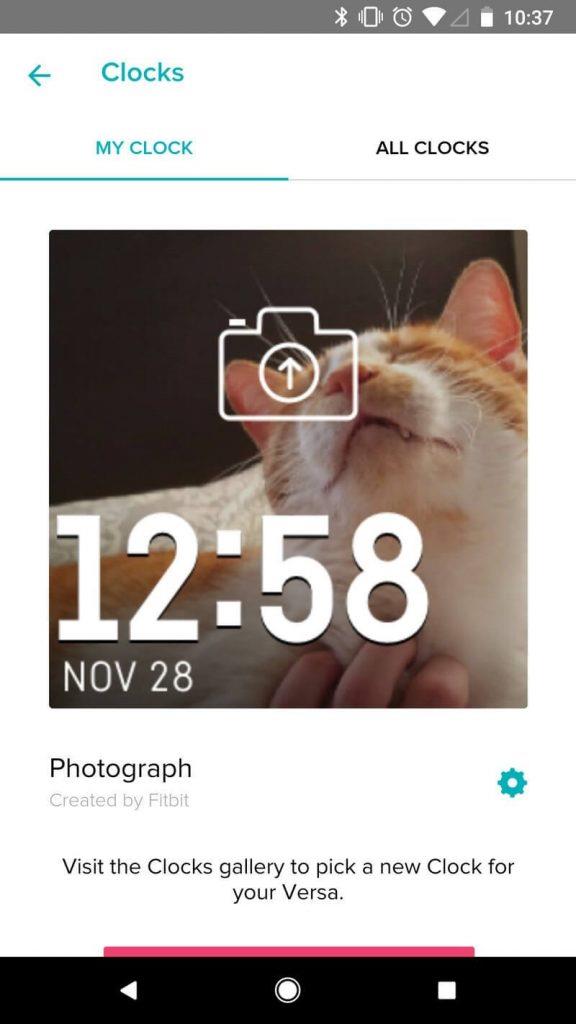
Βήμα 5: Εάν η πρόσοψη του ρολογιού σας μπορεί να προσαρμόζεται, τότε πρέπει να κάνετε κλικ στο εικονίδιο με το γρανάζι για να επισκεφτείτε τη σελίδα Ρυθμίσεις. Τώρα, μπορείτε να επιλέξετε την προτιμώμενη εικόνα φόντου.
Συνολικά, η προσαρμογή και η αλλαγή των προσόψεων του ρολογιού σας στο Fitbit Versa είναι αρκετά ομαλή και απλή μέθοδος που μπορείτε να εκτελέσετε για να απολαύσετε τις καλύτερες όψεις ρολογιού. Μην ξεχάσετε να μοιραστείτε ποιο σας άρεσε περισσότερο στην παρακάτω ενότητα σχολίων.
Διαβάστε επίσης: 8 συμβουλές για να αξιοποιήσετε στο έπακρο το νέο ρολόι Fitbit